-Рубрики
- блокада Ленинграда (1)
- видео (6)
- милые животинки (3)
- все о мёде (1)
- вышивка (6)
- вязание крючком (19)
- кошкин дом (2)
- мелкие мотивы (1)
- работа с кожей (1)
- рачий шаг (1)
- тапочки (1)
- вязание спицами (541)
- английская резинка (1)
- джемпер (199)
- жилеты (40)
- кромочные петли (3)
- обработка горловины (12)
- перевод вязальных терминов (1)
- платье (13)
- снуд (7)
- тапочки (9)
- топ (65)
- туника (1)
- узор/жакард (13)
- узоры (158)
- уроки (83)
- шапки (19)
- готовим дома (115)
- блины (2)
- домашний сыр (1)
- закуска (1)
- картофель (3)
- консервация (3)
- крем (6)
- напитки (11)
- печенье (20)
- пирог (17)
- постные блюда (1)
- рыба (9)
- салаты (9)
- творог (8)
- торт (25)
- декор одежды (2)
- переделка футболки (1)
- живопись (18)
- здоровье (64)
- диета (8)
- йога (2)
- маски для лица (7)
- мозоли (1)
- противопоказания лекарственных трав (1)
- рецепты от кашля (7)
- секреты восточной медицины (2)
- удаление бородавок, мозолей (1)
- укрепление волос (6)
- упражнения для позвоночника (4)
- иллюстрации (1)
- как бесплатно отправить смс (1)
- книги (8)
- Литература и искусство (7)
- Львов (1)
- минутка позитива (4)
- мудрость (16)
- музыка (2)
- Новый год (22)
- балеринки (2)
- елка из бумаги (3)
- как упаковать подарок (1)
- музыкальные поздравления (1)
- открытка (3)
- снеговики спицами (1)
- сосновые шишки (1)
- украшалки (10)
- ПО, Интернет (13)
- поделки (3)
- поэзия (2)
- разное (46)
- Религия (6)
- сад, огород (7)
- страны мира, города (16)
- Петербург (2)
- Россия (4)
- Франция (2)
- Япония (1)
- уроки, грамота (2)
- учим английский (12)
- фильмы (5)
- фотографии (25)
- фотошоп (5)
- чужое влияние (1)
- шитье (44)
- брюки (2)
- домашние шлепанцы (1)
- секреты (24)
- сумки (9)
- тапочки (3)
- ювелирное (6)
-неизвестно
-Поиск по дневнику
-Подписка по e-mail
-Постоянные читатели
-Сообщества
-Статистика
Другие рубрики в этом дневнике: ювелирное(6), шитье(44), чужое влияние(1), фотошоп(5), фотографии(25), фильмы(5), учим английский(12), уроки, грамота(2), страны мира, города(16), сад, огород(7), Религия(6), разное(46), поэзия(2), поделки(3), Новый год(22), музыка(2), мудрость(16), минутка позитива(4), Львов(1), Литература и искусство(7), книги(8), как бесплатно отправить смс(1), иллюстрации(1), здоровье(64), живопись(18), декор одежды(2), готовим дома(115), вязание спицами(541), вязание крючком(19), вышивка(6), все о мёде(1), видео(6), блокада Ленинграда(1)
КАК УБРАТЬ «ПОЛУЧИТЬ WINDOWS 10» |
Это цитата сообщения Nelya27 [Прочитать целиком + В свой цитатник или сообщество!]
 Многие пользователи компьютеров с операционной системой Windows (версии 7 и 8) недавно обнаружили, что каким-то образом сам по себе в трее появился новый значок - «Получить Windows 10».
Многие пользователи компьютеров с операционной системой Windows (версии 7 и 8) недавно обнаружили, что каким-то образом сам по себе в трее появился новый значок - «Получить Windows 10».
Владельцы "древних" операционок типа Windows XP и 2000 такого "подарка" не получили и, скорее всего, вряд ли расстроились из-за этого :) .
Значок «Получить Windows 10» торчит в системном трее и выглядит следующим образом:

Доводы против использования Windows 10:
Метки: ПО |
БРАУЗЕР OPERA_УСТРАНЕНИЕ ПРОБЛЕМЫ |
Это цитата сообщения Surge_Blavat [Прочитать целиком + В свой цитатник или сообщество!]
|
Браузером Opera я пользуюсь с самого начала моего присутствия в интернете. Я не стал изначально использовать Internet Explorer, какой-то он был очень глючный. За последнее время браузер Opera довольно-таки успешно модернизировался. Не всё гладко в браузере, но привычка - очень сильное чувство. Если какой-нибудь функции мне не хватает в Opera, то перехожу на Mozilla Firefox, но только разово, единовременно. Создать пост об Opera меня сподвиг один часто задаваемый вопрос, проблемка от читателей по браузеру. Одному я ответил лично, остальным пишу этот пост. Вопрос продолжает поступать... Проблема заключается в подключении Adobe Flash Player, вернее отсутствии автоматического включения в Opera.
Да, согласитесь, не очень комфортно, раздражает и всё в том духе. На самом деле - это никакая не проблема. Просто нужно исправить настройки, вероятно, вы сами так "захотели" и поставили галочку, может случайно, там, где не очень нужно. Итак, чтобы решить проблему необходимо:
Щелкните левой клавишей мышки в самом верхнем левом углу на значок браузера Перезапустите браузер и... всё! Проблема решена! Плеер, как обычно, автоматически включается, всё функционирует. В некоторых версиях Opera в Меню пункт называется "Режим сжатия" В последнее время браузер стал работать значительно лучше, стабильнее, качественнее. Хочу обратить внимание на то, что любой браузер любит, чтобы его лелеяли, за ним ухаживали Периодически нужно чистить от лишних cookies, освобождать пространство кэш, очищать историю посещений и загрузок. И, основное, нужно изучать программы, которыми пользуетесь постоянно, обновлять их, ходить на форумы, официальные сайты. В Opera можно завести свой индивидуальный Блог Я использую Opera с элементами Яндекса
Удачи, друзья! Рад, если пост оказался для вас полезным! |
Метки: ПО |
КОРРЕКТНО УДАЛЯЕМ АНТИВИРУС ИЗБЕГАЕМ КОНФЛИКТОВ И ПРОБЛЕМ С УСТАНОВКОЙ ДРУГОГО АНТИВИРУСА |
Это цитата сообщения SVETA-290 [Прочитать целиком + В свой цитатник или сообщество!]
Корректно удаляем антивирус избегаем конфликтов и проблем с установкой другого антивируса.
http://pro100key.jimdo.com/12-%D1%83%... Утилиты для удаления.
http://unlocker-ru.com/ Скачать Unlocker
http://youtu.be/Kt7IAgXtqn0 Unlocker - удалит любой неудаляемый файл
http://youtu.be/TnK99cEPY-E Как чистить реестр ручками
http://all4os.ru/gramotnost/1211-pane... Панель управления.
Метки: ПО |
ЗАМЕЧАТЕЛЬНЫЕ ПРОГРАММЫ И АННОТАЦИИ К НИМ |
Это цитата сообщения Surge_Blavat [Прочитать целиком + В свой цитатник или сообщество!]
|
Метки: ПО |
Серия сообщений "html" |
Это цитата сообщения Лисенокк [Прочитать целиком + В свой цитатник или сообщество!]
Метки: учебник Ли-ру |
Всё про ЛиРу. |
Это цитата сообщения auriki [Прочитать целиком + В свой цитатник или сообщество!]
|
Метки: всё про ЛиРу |
ЕСЛИ ВАС ЗАБЛОКИРОВАЛИ |
Это цитата сообщения inga_tcheh [Прочитать целиком + В свой цитатник или сообщество!]
Существует множество способов обойти преграды. И если вдруг Вас заблокировали, вот самый простой способ избавиться от блокировки. Зайдите в свой поисковик - у меня яндекс, и наберите слово - АНОНИМАЙЗЕР. Откроются сайты такого направления
 (вот они на скриншоте) и выберите тот, который приглянулся Вам. Я зашла на Лиру через вот этот анонимайзер
(вот они на скриншоте) и выберите тот, который приглянулся Вам. Я зашла на Лиру через вот этот анонимайзерЧитать далее
Метки: ПО |
Всё о фотошопе_уроки_новости_форум |
Это цитата сообщения Surge_Blavat [Прочитать целиком + В свой цитатник или сообщество!]
Метки: фотошоп |
9 СПОСОБОВ ИСКАТЬ ИНФОРМАЦИЮ В ЯНДЕКСЕ |
Это цитата сообщения Алиция_Гадовская [Прочитать целиком + В свой цитатник или сообщество!]
9 способов искать информацию в Яндексе
1. Как найти точную фразу или форму слова
С помощью оператора " ". Заключите фразу или слово в кавычки, и Яндекс будет искать веб-страницы, где есть ровно такая фраза (форма слова).
Пример:
["я к вам пишу"]
2. Как найти цитату, в которой пропущено слово
Забыли слово в цитате? Возьмите всю цитату в кавычки, а вместо пропущенного слова поставьте звездочку *. Цитата найдется вместе с забытым словом.
Пример:
["ночь улица * аптека"]
3. Как найти любые из нескольких слов
Просто перечислите все подходящие варианты через вертикальный слеш: |. Яндекс будет искать документы с любым из этих слов.
Пример:
[ананасы | рябчики | шампанское]
[дачные участки (рублевское | киевское | минское) шоссе]
4. Как найти слова в пределах одного предложения
Используйте оператор с красивым именем «амперсанд» — &. Если соединить слова амперсандом, Яндекс найдет документы, где эти слова стоят в одном предложении.
Пример:
[памятник Пушкину & Псков]
5. Как найти документ, содержащий определенное слово
Поставьте перед нужным словом плюс, не отделяя его от слова пробелом. В запрос можно включить несколько обязательных слов.
Пример:
[Памятник Шолохову +бульвар]
6. Как исключить слово из поиска
Поставьте минус перед словом, которое вы не хотите видеть в ответах. Так можно исключить даже несколько слов:
Пример:
[мумий тролль мультфильм -рок -лагутенко]
[схемы вязания спицами -купить]
|
Порадуйте друзей Pro100tak |
Это цитата сообщения Surge_Blavat [Прочитать целиком + В свой цитатник или сообщество!]
Метки: ПО |
Как сделать презентацию из фотографий на компьютере |
Это цитата сообщения Alina_Mix [Прочитать целиком + В свой цитатник или сообщество!]
![]()
Как сделать презентацию из фотографий интересной, увлекательной и запоминающейся? Очень просто! ФотоШОУ - идеальная программа для создания оригинального и уникального слайд-шоу с использованием различных эффектов и оформления. Скачать редактор можно здесь http://fotoshow.su/download.php, он содержит самые необходимые функции для создания ярких слайд-шоу из любимых фотографий. Вам необходимо добавить снимки для будущего показа, выбрать музыкальное сопровождение, при желании наложить надписи и презентация готова!
Как сделать презентацию из фотографий:
- Установите программу ФотоШОУ на компьютер.
- Определитесь с фотографиями, из которых будет сделана презентация. В программе есть вкладка "Фотографии", с помощью которой можно добавить снимки.
- Выберите эффекты перехода во вкладке "Переходы". Редактор содержит обширный каталог самых различных эффектов.
- Если фотография нуждается в коррекции, дважды кликните по ней мышкой и откроется окно для редактирования. Оно позволяет кадрировать изображение, наложить динамические эффекты и добавить надпись к слайду. Нажмите "Сохранить" после выбора всех параметров.
- Музыкальное сопровождение можно найти в рубрике "Настройки проекта" > "Музыка". При необходимости, загруженный трек, можно обрезать, кликнув по композиции, после чего откроется окно обрезки. Для запоминающейся презентации крайне важно выбрать музыку с соответствующими показу эмоциями.
- Красочное оформление презентации. Раздел "Оформление" содержит довольно обширный каталог виртуальных экранов и декоративных рамок для стильного дизайна вашего показа.
- Сохраните презентацию и запишите видео. Раздел "Файл" и "Сохранить проект как". В любой момент проект можно отредактировать. Презентацию можно записать в любых видео форматах. Остается нажать "Конвертировать".
Как выглядит программа в действии видно на следующих снимках.
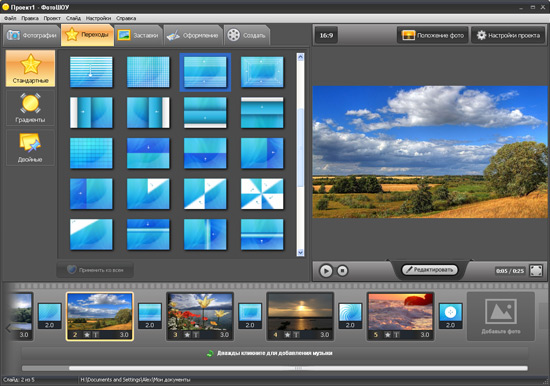
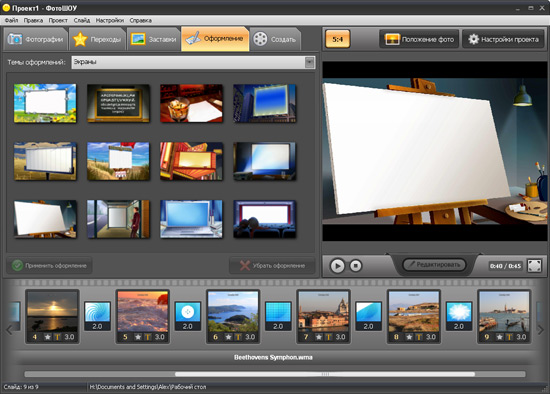
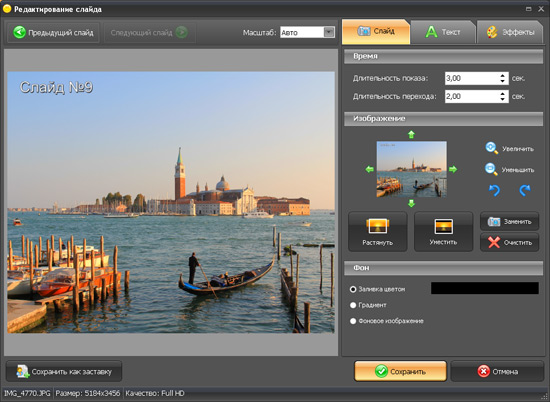
Как создать новый проект при помощи программы ФотоШОУ смотрите на этом видео:
Если Вам интересно, Узнайте больше на сайте: http://fotoshow.su, подключите творческое воображение и вашу презентацию оценят по достоинству!
Метки: презентация |
САМОУЧИТЕЛЬ ПО PHOTOSHOP |
Это цитата сообщения Surge_Blavat [Прочитать целиком + В свой цитатник или сообщество!]
Метки: фотошоп |
ОБЛАЧНЫЙ БРАУЗЕР MAXTHON |
Это цитата сообщения Surge_Blavat [Прочитать целиком + В свой цитатник или сообщество!]
Метки: браузер технологии |
| Страницы: | [1] |










 - найдите там пункт Меню
- найдите там пункт Меню 















